问答揭秘:电脑文件如何轻松刻录至光盘?
在这个数字化时代,虽然云存储和移动设备已成为数据保管的主力军,但光盘——这一承载着无数人回忆与重要资料的传统媒介,依然占据着不可替代的位置。想象一下,当你需要长期保存珍贵的家庭视频、项目档案或是想要送给朋友一份独一无二的数据礼物时,一张精心刻录的光盘无疑是最佳选择。那么,如何利用你手中的电脑,轻松将文件转化为这份实体的记忆载体呢?下面,就让我们一起踏上一场“文件到光盘”的奇妙旅程吧!
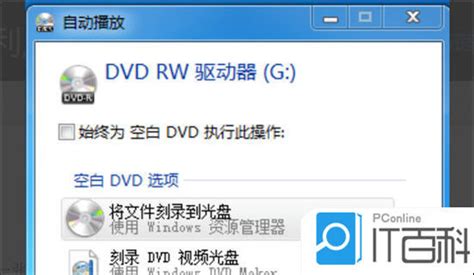
开篇:为什么选择光盘存储?
在快节奏的数字洪流中,选择光盘存储或许听起来有些复古,但其独特的魅力不容忽视:

物理稳定性:相比于易受损的硬盘或随时可能消失的网络空间,光盘拥有更高的物理稳定性,能够抵抗环境变化和意外事件对数据的威胁。

长期保存:光盘的保存寿命长,是存储重要档案和家族记忆的理想之选。

便捷分享:无论是赠予亲朋好友还是跨平台传输,一张光盘即可轻松搞定,无需担心文件格式兼容性问题。

离线阅读:在无法联网或设备受限的情况下,光盘成为了获取数据的可靠途径。
准备工作:软硬件大检查
硬件篇
电脑:确保你的电脑配备有光驱,这是进行光盘刻录的基础。如果没有内置光驱,你可以考虑使用外置USB光驱。
光盘:根据需要选择合适的光盘类型,如CD-R(适合700MB左右的数据)、DVD-R(适用于4.7GB左右的数据)或更高容量的蓝光光盘。
光盘刻录软件:市面上有许多免费的或专业的光盘刻录软件可供选择,如Nero Burning ROM、ImgBurn或Windows自带的文件资源管理器等。
软件篇
备份文件:在开始刻录前,务必确认要刻录的文件已完整无误,并进行必要的备份,以防万一。
安装软件:下载并安装选定的光盘刻录软件,确保它与你的操作系统兼容。
操作步骤:轻松实现文件到光盘的跨越
第一步:启动刻录软件
打开已安装的光盘刻录软件,通常会看到一个直观的操作界面,包含了添加文件、选择光盘类型、设置刻录速度等功能选项。
第二步:添加文件到刻录列表
点击“添加文件”或“添加文件夹”按钮,浏览并选择你想要刻录到光盘的文件或文件夹。支持多选,让你可以一次性添加多个项目。
根据需要,可以对添加的文件进行排序、重命名或预览,确保它们在光盘上的排列顺序符合你的期望。
第三步:选择光盘类型与设置
在软件界面中,找到并选择与你准备的光盘类型相匹配的设置。例如,如果你使用的是DVD-R光盘,就选择对应的DVD选项。
根据你的需求调整刻录速度。通常,较慢的刻录速度能提供更高的成功率,但会延长整体时间;较快的速度则反之。
如果需要,还可以设置文件系统的格式(如ISO9660),以确保不同系统下的兼容性。
第四步:开始刻录
点击“开始”或“刻录”按钮,软件将开始将文件写入光盘。这个过程可能需要几分钟到几十分钟不等,具体取决于数据量的大小和刻录速度。
在刻录过程中,请确保电脑和光驱的稳定,避免任何形式的移动或中断,以免影响刻录质量。
第五步:验证与完成
刻录完成后,软件通常会提示你进行光盘验证。这是确保数据准确无误地写入光盘的重要步骤,建议你每次都进行验证。
如果验证成功,你就可以放心地从光驱中取出光盘了。记得给光盘贴上标签,标明其内容,便于日后查找和使用。
小贴士:让光盘刻录更完美
选择高质量光盘:好的光盘不仅存储更稳定,还能延长保存时间。
避免满载刻录:尽量给光盘留出一些空间,避免完全装满,这样有助于提高数据的可读性和耐用性。
定期清洁光驱:保持光驱内部的清洁,可以减少读取错误和延长使用寿命。
注意备份:尽管光盘相对稳定,但并非万无一失。重要数据建议多渠道备份,以防不测。
通过以上步骤,你就可以轻松地将电脑中的文件刻录到光盘上了。在这个过程中,不仅掌握了实用的技能,更收获了将数据实体化的成就感。不妨现在就动手尝试,将那些珍贵的记忆和数据,封存于一张张光盘之中,让它们在未来的日子里继续发光发热吧!
新锐游戏抢先玩
游戏攻略帮助你
更多+-
04/27
-
04/27
-
04/27
-
04/27
-
04/27













